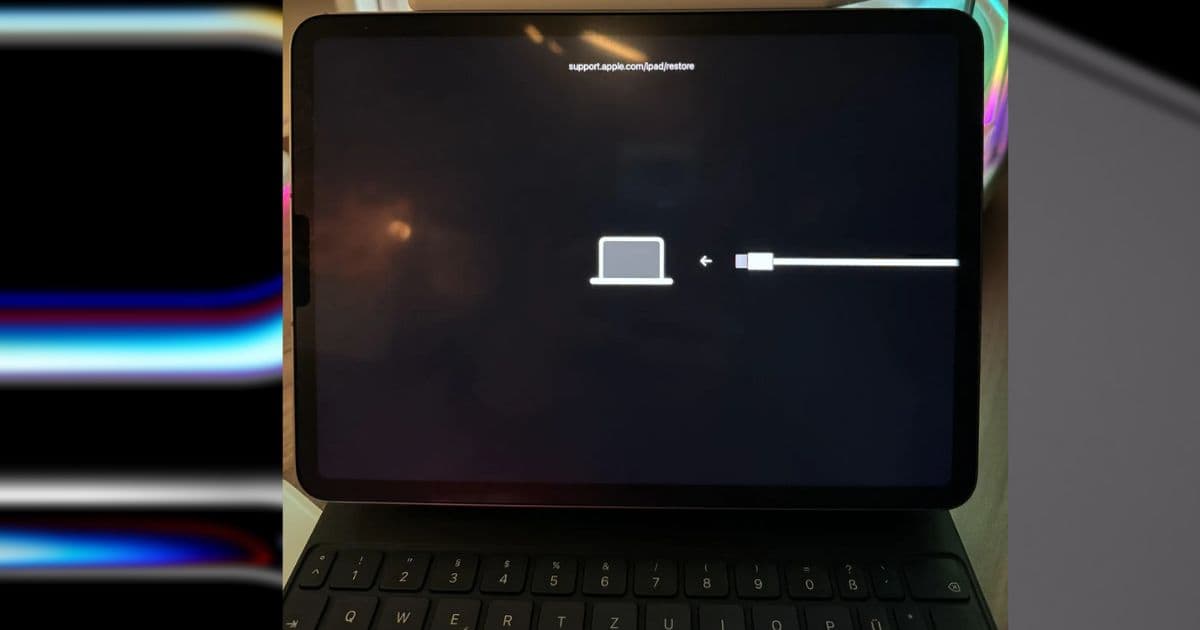iPadOS 18 se lanzó para el M4 iPad Pro con mucha emoción. Ofrece un Modo de Juego mejorado, Transcripción de Audio en Vivo, Notas de Matemáticas e Inteligencia de Apple, entre otras funciones muy esperadas. Estas aprovechan al máximo el chip M4, brindándote una tableta perfecta tanto para el trabajo como para el ocio. Ya sea resolviendo problemas matemáticos complejos o sumergiéndote en juegos en HD en Apple Arcade, esta actualización aporta aún más versatilidad a un dispositivo ya potente.
Pero las cosas se torcieron rápidamente. La actualización dejó a muchos usuarios con un iPad que no respondía. Lo que estaba destinado a mostrar las capacidades de vanguardia del iPad Pro terminó por inutilizar estos dispositivos. Incluso métodos de recuperación estándar como reinicio forzado o conexión a una Mac para la recuperación fallaron. Apple eliminó esta versión un día después de su lanzamiento.
Ahora que la primera versión puntual de iPadOS 18 está disponible, ¿es seguro actualizar de nuevo? Aquí tienes todo lo que necesitas saber.
¿Por qué Apple retiró el soporte de iPadOS 18 para iPad M4?
Apple retiró iPadOS 18 para los modelos de iPad Pro M4 poco después de su lanzamiento debido a informes generalizados. En un comunicado a MacRumors, Apple admitió que algunos dispositivos tenían fallos después de la actualización, y el equipo de desarrollo necesitaba corregir errores. Aunque sin confirmar, el problema probablemente se originó en errores de iBoot. Este gestiona la verificación clave de los archivos del sistema. El iPad no puede completar el arranque si este proceso falla. Dicho esto, Apple lanzó una versión estable, iPadOS 18.0.1, el 3 de octubre de 2024, dando luz verde a los usuarios de M4 iPad Pro para pasar de iPadOS 17.7.
¿Cómo arreglar un iPad Pro M4 inutilizado después de iPadOS 18?
NOTA
No intentes desarmar tu iPad. Solo realiza soluciones de solución de problemas suaves, o de lo contrario podrías violar accidentalmente tu garantía de un año.
1. Actualiza a iPadOS 18.0.1
Tiempo necesario: 20 minutos
La mejor manera es actualizar tu iPad. En el momento de escribir este artículo, Apple ya ha lanzado la primera iteración de iPadOS 18, y está disponible para los modelos M4. Sigue estos pasos:
Ve a Configuración > General > Actualización de Software.
Toca Descargar e Instalar en la última versión del sistema operativo disponible.
Tu dispositivo se reiniciará después de la instalación—espera a que el proceso tarde un tiempo, ya que es una actualización relativamente grande desde iPadOS 17.7.
2. Reinicia Forzosamente el iPad
Reinicia forzosamente tu iPad si está congelado o no responde. Hacerlo debería refrescar la memoria de tu dispositivo y resolver problemas menores mientras mantiene seguros tus datos. Interrumpe el ciclo de energía actual forzando a iPadOS a reiniciarse.
Presiona y suelta rápidamente los botones de volumen arriba y volumen abajo.
Mantén presionado el botón superior hasta que el dispositivo comience a reiniciarse. Si tu iPad no se enciende, intenta usar otro cable de carga o adaptador de pared.
3. Entra en Modo de Recuperación
Si tu iPad sigue sin responder, considera ponerlo en Modo de Recuperación. Es un mecanismo de seguridad incorporado que te permite actualizar o restaurar el firmware de un iPad congelado. El objetivo es restaurar tu dispositivo a la configuración de fábrica antes de que se propague el daño.
Conecta tu iPad a tu Mac (o cualquier laptop Windows con iTunes).
Presiona y suelta rápidamente el botón de volumen arriba y luego el de volumen abajo.
Mantén presionado el botón superior hasta que aparezca la pantalla de Modo de Recuperación.
Restablece o actualiza tu dispositivo desde iTunes o Finder.
¿Vale la pena instalar iPadOS 18.0.1?
Es recomendable actualizar a iPadOS 18.0.1 ya que Apple ha abordado varios errores conocidos de la versión anterior. Si bien algunos usuarios aún pueden sentir escepticismo sobre cómo se desempeña iPadOS 18 en general, especialmente en comparación con iPadOS 17.7, la última actualización es una mejora significativa. Apple ha solucionado grandes fallos, y las nuevas características hacen que valga la pena la actualización para la mayoría de los usuarios.
Contacta con el Soporte de Apple si los problemas persisten. Los técnicos certificados podrían tener que revisar tu dispositivo en busca de daños en el hardware—podrías obtener un dispositivo nuevo si los hallazgos se deben a defectos de fabricación. De lo contrario, solo obtendrás cobertura si renovaste recientemente tu plan AppleCare+.